Анімації є важливим інструментом у PowerPoint, який може зробити твої презентації більш динамічними та привабливими. Коли ти оздоблюєш свої слайди анімаціями, ти можеш краще звернути увагу твоєї аудиторії на важливу інформацію. У цьому уроці я поясню, як вставити анімації для текстових елементів по буквам або по словам. Давай почнемо!
Головні висновки
- У PowerPoint ти можеш анімувати текстові елементи, так що вони з'являються по буквам або по словам.
- Ти можеш налаштувати тривалість анімації та затримки, щоб контролювати ефект.
- Анімація текстів може візуально підвищити твою презентацію та ясніше передати інформацію.
Покрокова інструкція
Щоб створити анімацію для твоїх текстових елементів, виконай ці кроки:
1. Вибір властивостей анімації
Відкрий свою презентацію PowerPoint і вибери елемент слайду, який ти хочеш анімувати. Потім клацни в верхньому меню на „Анімації“. Тут ти можеш вибрати різні анімації, які тобі доступні.
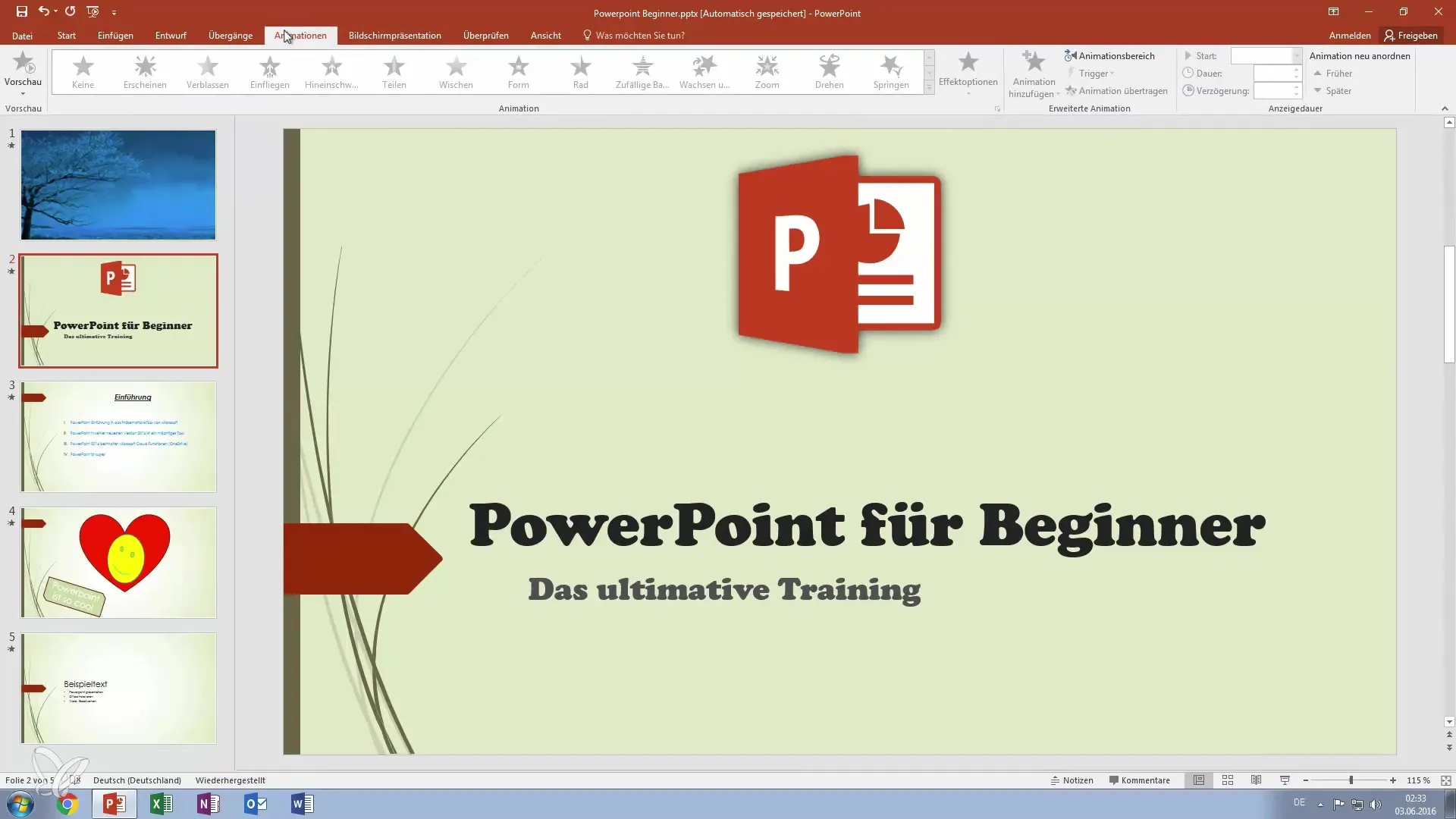
2. Визначення типу анімації
Вибери бажаний тип анімації. Чудовим варіантом є „влітання“ тексту. Для цього вибери анімацію „З'явитися“ і протестуй попередній перегляд, щоб впевнитися, що це відповідає твоїм вимогам.
3. Виклик опцій ефекту
Тепер перейди до панелі анімації з правого боку, де ти можеш редагувати властивості анімації. Клацни на „Опції ефекту“. Тут у тебе є можливість анімувати текст „одночасно“, „по словам“ або „по буквам“.
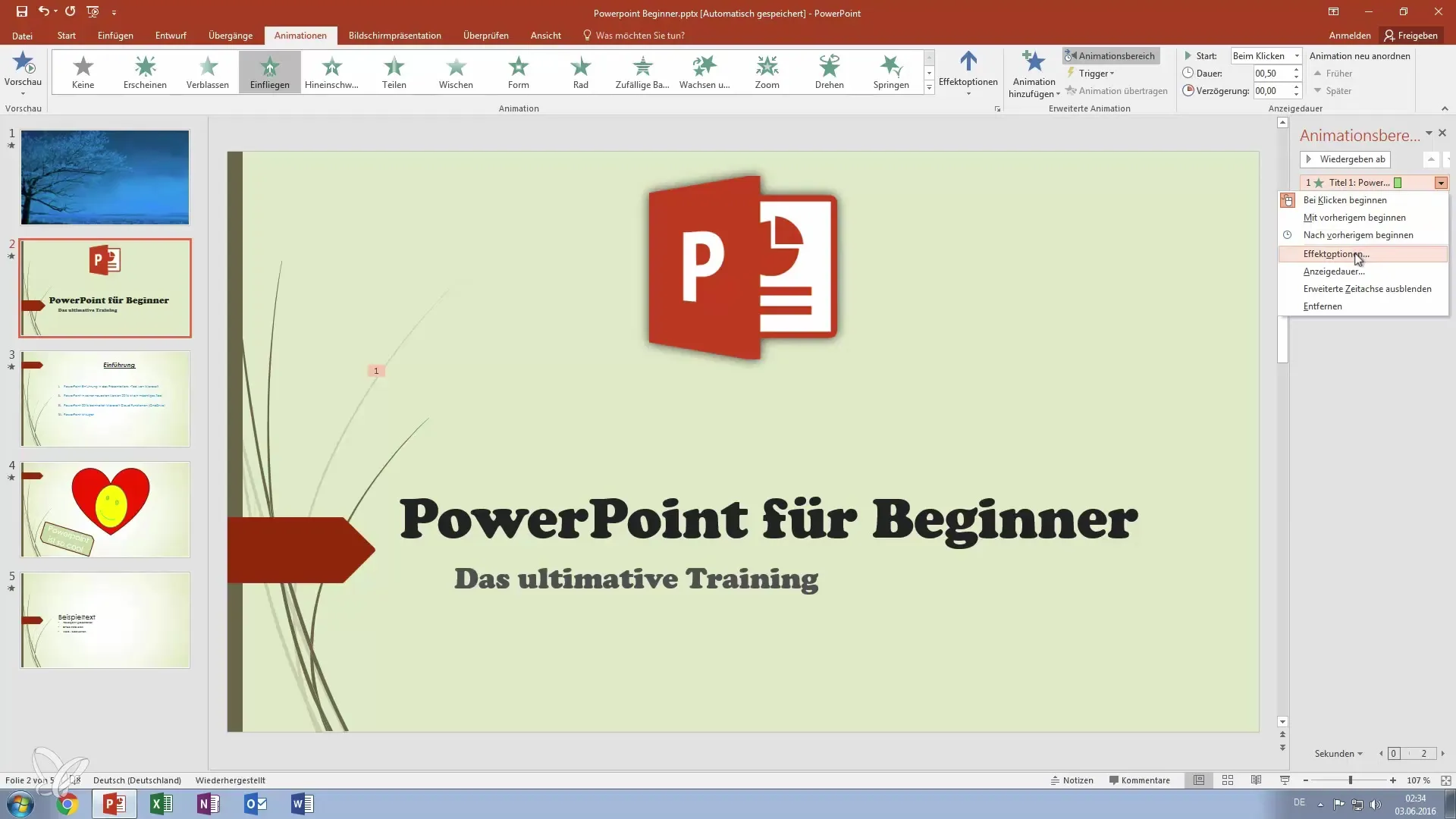
4. Вибір анімації по буквам
Якщо ти хочеш анімацію по буквам, вибери „по буквам“. Це означає, що кожна літера анімується одна за одною. Ти можеш налаштувати тривалість анімації, щоб посилити ефект.
5. Додавання затримки
Щоб надати анімації більше динаміки, ти можеш вставити затримку між буквами. Спробуй різні значення та знайди правильний баланс, щоб анімація не була занадто швидкою або занадто повільною.
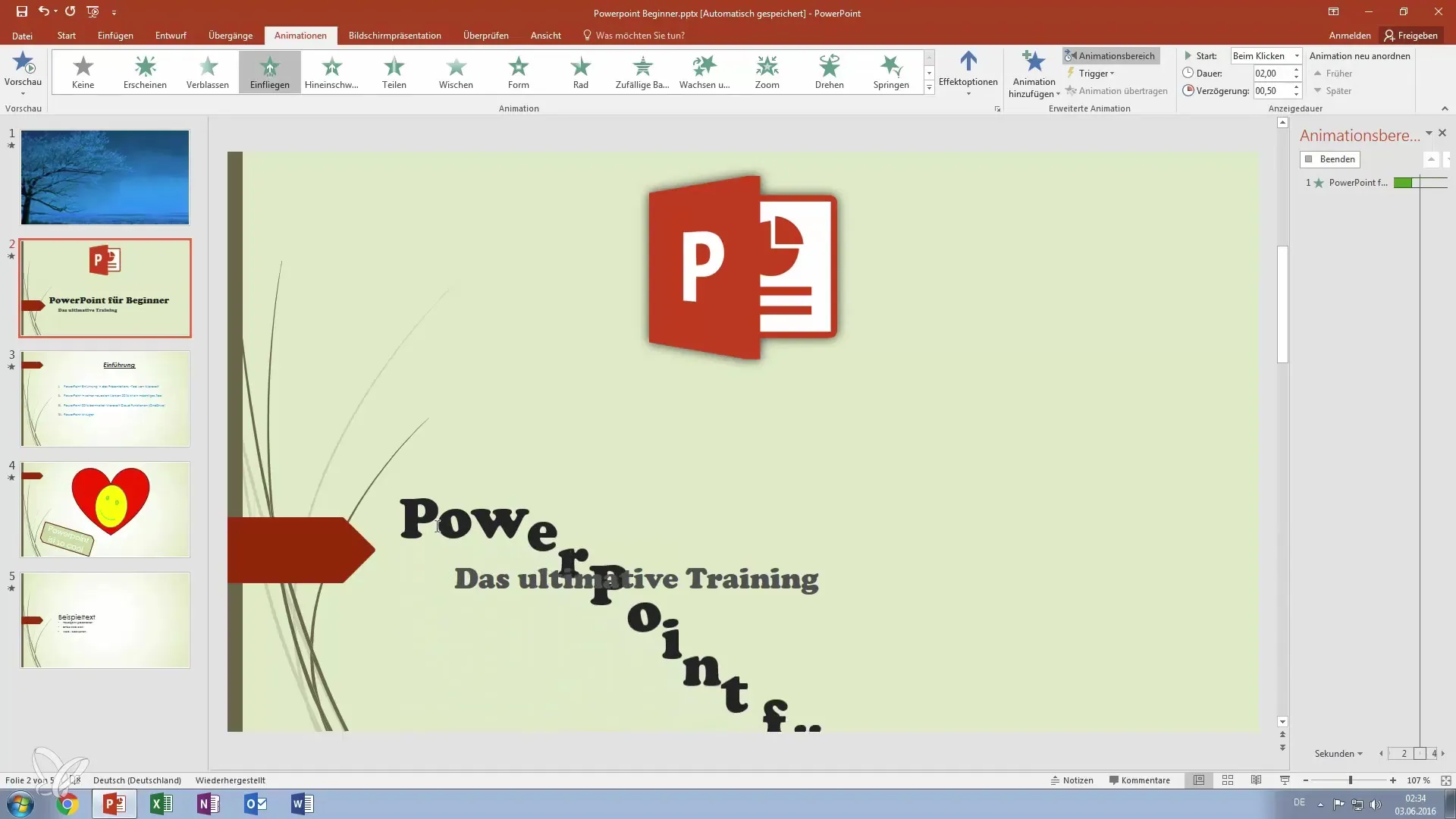
6. Спробуй анімацію по словам
Ти також можеш налаштувати анімацію так, щоб вона з'являлась по словам. Для цього вибери опцію „по словам“. Це надає твоєму тексту іншу динаміку і може бути особливо ефективним для заголовків.
7. Оптимізація затримки між словами
Коли ти вибираєш анімацію по словам, ти також маєш можливість налаштувати затримки між словами. Тут ти можеш протестувати різні значення, щоб дізнатися, яка затримка виглядає найкраще для твоєї презентації.
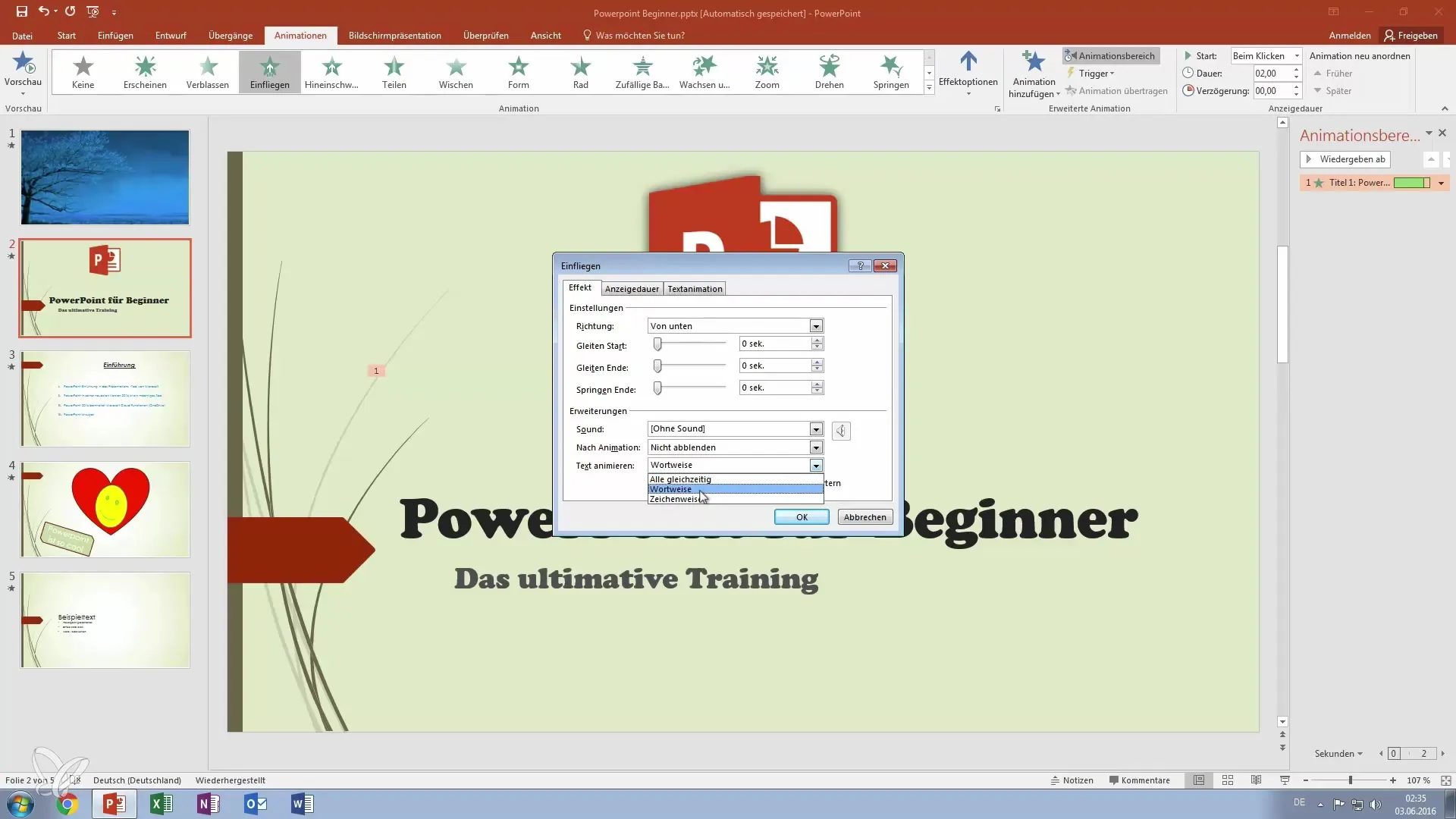
8. Переглянь анімацію ще раз
Перед тим як завершити презентацію, переглянь анімацію ще раз у попередньому перегляді. Уважно перевір, щоб все виглядало так, як ти собі уявляв. Протестуй, чи анімації дають найкращий ефект і, якщо потрібно, ще раз налаштуй параметри.
Підсумок – стань професіоналом презентацій: освоєння анімацій по буквам і словам у PowerPoint
З цими кроками ти маєш можливість анімувати тексти в PowerPoint різними способами. Чи то по буквам, чи по словам, ця техніка може підвищити якість твоїх презентацій та допомогти твоєму слухачеві зосередитися на найважливіших моментах. Експериментуй з налаштуваннями та знайди стиль анімації, який найкраще підходить до твоєї теми.
Часто задавані питання
Як анімувати текст у PowerPoint?Вибери текст, перейдіть на „Анімації“ та вибери потрібний тип анімації.
Чи можу я налаштувати тривалість анімації?Так, ти можеш налаштувати тривалість анімації та затримки в „Опціях ефекту“.
Яка різниця між анімацією по буквам та по словам?При анімації по буквам літери з'являються одна за одною, тоді як при анімації по словам цілі слова з'являються одна за одною.


